Cara Memperbaiki Kod Ralat 0xc00000f di Windows 11, 10
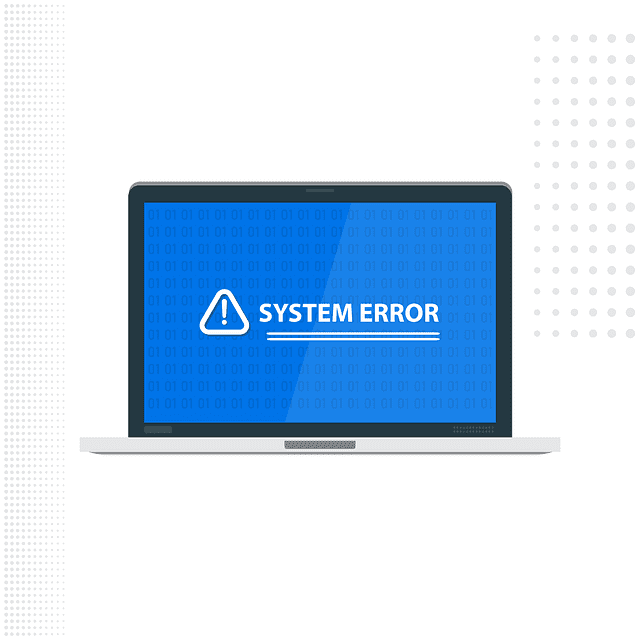
- 3759
- 488
- Mr. Ramon Runolfsson
Apabila anda menjalankan tingkap, perkara terakhir yang anda ingin alami ialah melihat skrin biru mati atau pendek, kemalangan BSOD di mana skrin komputer anda tiba -tiba menjadi semua biru dan hanya mesej ralat ini muncul "Data konfigurasi boot untuk PC anda hilang atau mengandungi kesilapan". Isu ini boleh berlaku semasa sistem sedang boot, akhirnya tidak membiarkan anda boot sistem sama sekali. Di sini kita telah membincangkan beberapa penyelesaian yang sangat mudah yang dapat menyelesaikan masalah dengan cepat.
CATATAN -
Anda mesti membetulkan rekod boot induk pada sistem anda. Untuk berbuat demikian, anda perlu mengakses persekitaran pemulihan Windows. Kami telah menunjukkan langkah -langkah bagaimana untuk melakukannya -
1. Pada langkah pertama, tutup peranti anda sepenuhnya.
2. Sebaik sahaja anda yakin bahawa peranti dimatikan sepenuhnya, ketik butang kuasa sekali untuk memulakannya. Apabila anda mencapai skrin logo pengeluar, tekan butang kuasa sekali lagi untuk mematikan peranti sepenuhnya.
3. Ulangi langkah-langkah kuasa-boot-shutdown ini 2 kali lagi.
4. Pada kali ketiga, biarkan sistem boot biasanya. Semasa sistem boot, anda akan melihat skrin pembaikan automatik telah dibuka.
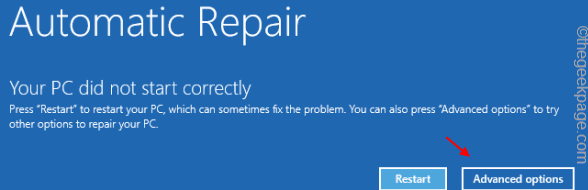
Isi kandungan
- Betulkan 1 - Lepaskan semua peranti luaran
- Betulkan 2 - Betulkan Rekod Boot Master
- Betulkan 3 - Membina semula data konfigurasi boot
- Betulkan 4 - Jalankan operasi pemeriksaan cakera
- Betulkan 5 - Lakukan penyegaran sistem
Betulkan 1 - Lepaskan semua peranti luaran
Sebelum anda meneruskan penyelesaian utama, pastikan tiada peranti luaran lain dilampirkan pada persediaan utama.
1. Pastikan sistem ditutup sepenuhnya.
2. Kemudian, dengan berhati -hati mengeluarkan kord kuasa dari sumber. Seterusnya, periksa kabel kuasa untuk sebarang kecacatan luaran (seperti pecah, merobek, dll.).
3. Pada langkah seterusnya, lepaskan semua peranti USB luaran (seperti mana -mana penyesuai Bluetooth, HDD luaran) satu persatu dari persediaan.
4. Pastikan tidak ada sekeping peranti luaran yang disambungkan ke sistem. Kemudian, sambungkan kabel kuasa ke sistem dan menghidupkannya.
5. Selanjutnya, pastikan tidak ada CD/DVD yang berjalan di slot.
6. Akhirnya pasangkan kord kuasa dan mulakan peranti.
Sekarang, periksa sama ada sistem boot normal atau menunjukkan mesej ralat. Sekiranya itu berlaku, ikuti pembaikan seterusnya untuk menetapkan MBR.
Betulkan 2 - Betulkan Rekod Boot Master
Rekod Boot Master yang rosak (MBR) boleh menyebabkan masalah ini.
1. Setelah skrin pembaikan automatik muncul, ketik pada "Pilihan lanjutan".
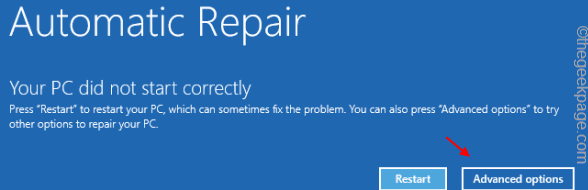
2. Untuk menyelesaikan masalah ini, ketik pada "Menyelesaikan masalah".
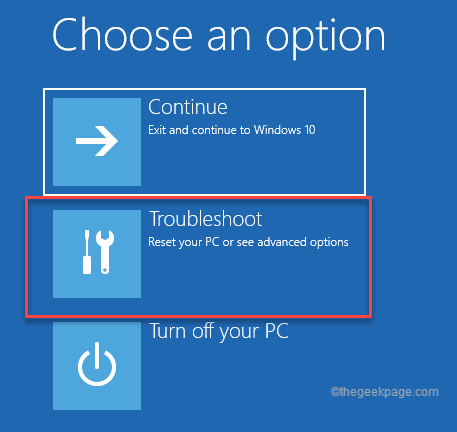
3. Kemudian, klik pada "Pilihan lanjutan"Untuk mengakses tetapan lanjutan.
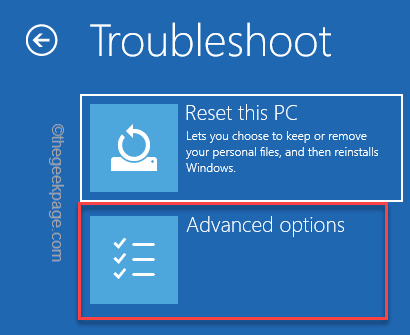
4. Di sini, klik pada "Arahan prompt"Untuk mengakses terminal.
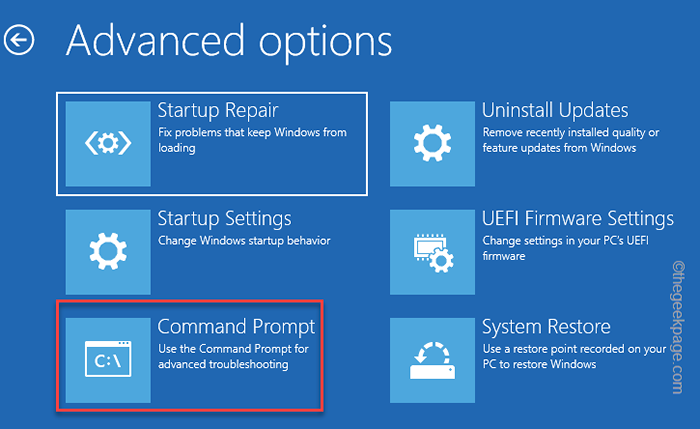
5. Kemudian, pilih akaun pentadbiran anda untuk log masuk. Anda mungkin perlu memasukkan kata laluan akaun anda untuk log masuk selanjutnya.
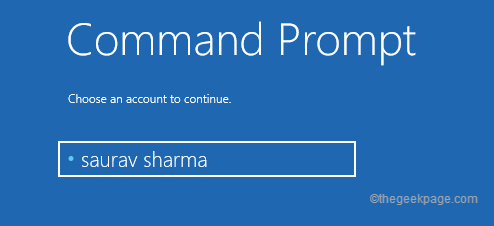
9. Di terminal prompt arahan, masukkan arahan ini di sana dan tekan Enter untuk menetapkan rekod boot induk sistem anda.
bootrec /fixmbr
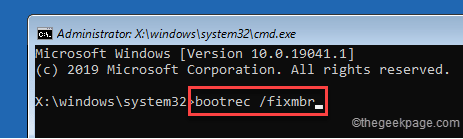
Sekarang, tunggu sistem untuk memeriksa dan membaiki rekod boot. Sebaik sahaja anda telah melakukan ini, tutup arahan arahan.
10. Sekiranya anda menutup tetingkap Prompt Command, anda akan kembali ke halaman permulaan.
Di sana, hanya ketik "Teruskan"Untuk meneruskan ke Windows.
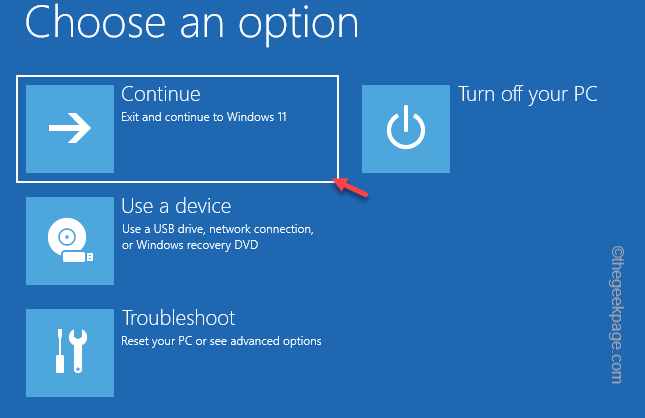
Periksa sama ada ini menyelesaikan masalah.
Betulkan 3 - Membina semula data konfigurasi boot
Walaupun selepas membaiki rekod boot, jika masalah masih ada, anda perlu membina semula data konfigurasi boot (BCD).
1. Boot boot peranti anda untuk mencapai skrin pembaikan automatik.
2. Sebaik sahaja anda sampai di sana, ketik "Pilihan lanjutan".
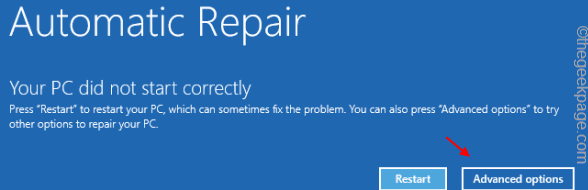
3. Dalam langkah seterusnya, sekali lagi, ketik pada "Menyelesaikan masalah"Untuk meneruskan lebih jauh.
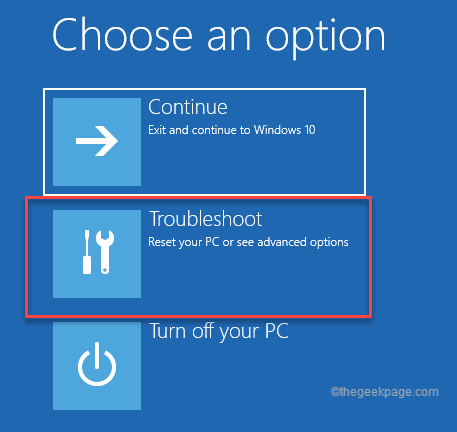
4. Kemudian, ketik "Pilihan lanjutan"Untuk mengakses tetapan lanjutan.
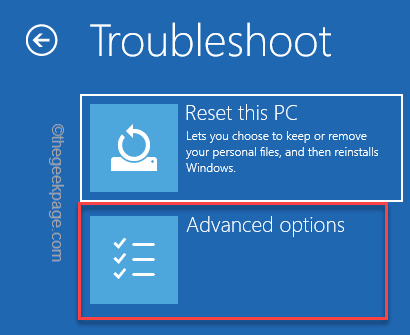
5. Selepas itu, hanya ketik "Arahan prompt"Untuk mengakses terminal.
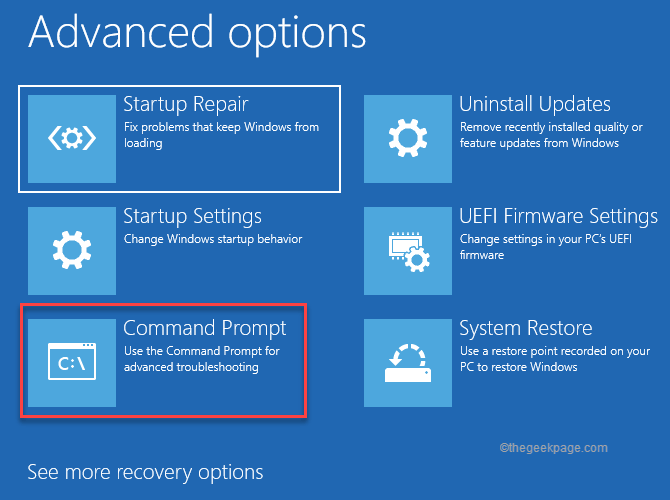
6. Kemudian, pilih akaun pentadbiran anda dan log masuk.
7. Sebaik sahaja anda sampai ke terminal, hanya tulis garis ini dan memukul Masukkan.
bootrec /rebuildbcd
Windows kini akan mengenal pasti cakera pemasangan Windows.
8. Anda mungkin diminta untuk "Tambahkan Pemasangan ke Senarai Boot?", Ketuk"Y"Dan memukul Masukkan.
[Sekiranya arahan tidak mengenal pasti pemasangan Windows, anda mungkin tidak melihat mesej ini sama sekali. Anda boleh keluar dan meneruskan langkah seterusnya.]
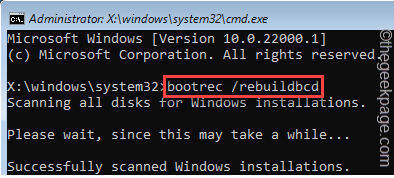
Setelah selesai, tutup terminal.
9. Hanya ketik "Teruskan"Sekali untuk meneruskan ke Windows 11.
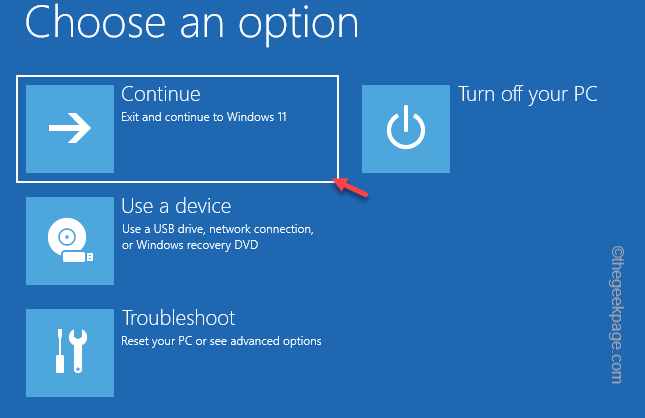
Kali ini, anda tidak akan menghadapi "0xc00000f"Masalah lagi.
Betulkan 4 - Jalankan operasi pemeriksaan cakera
Anda boleh menyemak dan membaiki sistem fail dan integriti fail.
1. Buka tetingkap pembaikan automatik sekali lagi.
2. Cukup klik pada "Pilihan lanjutan"Untuk meneruskan.
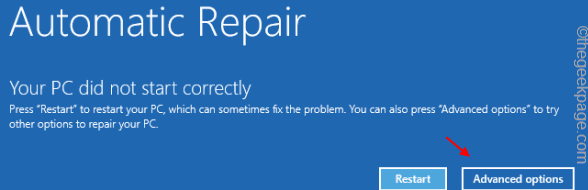
3. Sama seperti sebelumnya, teruskan dengan cara ini -
Menyelesaikan masalah> pilihan lanjutan> arahan arahan
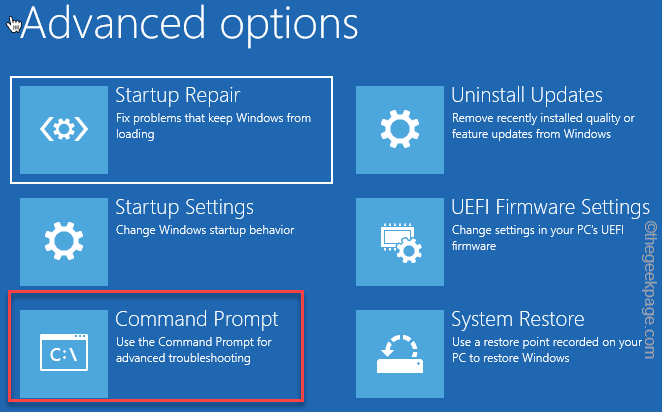
4. Dalam arahan arahan terbuka, taipkan baris ini untuk memulakan operasi pemeriksaan cakera.
CHKDSK C: /F /R
Apabila anda melihat "Adakah anda ingin memaksa penyingkiran pada kelantangan ini? (Y/n)"Soalan telah muncul di terminal CMD, jenis"Y"Dan tekan Enter untuk memulakan proses.
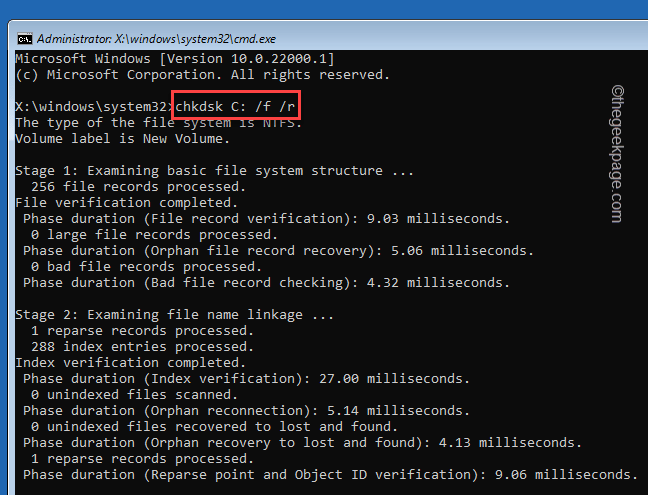
Biarkan ia lengkap.
5. Setelah selesai, taipkan "keluar"Dan memukul Masukkan Untuk menutup skrin prompt arahan.
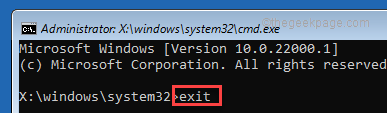
Sekarang, boot di Windows dan uji sama ada ini berfungsi untuk anda atau tidak.
Betulkan 5 - Lakukan penyegaran sistem
Sistem penyegaran dapat menetapkan semula sistem tanpa mengorbankan sebarang fail peribadi dan membetulkan masalah sama sekali.
1. Pada mulanya, lancarkan sistem anda di Mod pemulihan.
2. Apabila anda mencapai skrin pembaikan automatik, klik "Pilihan lanjutan".
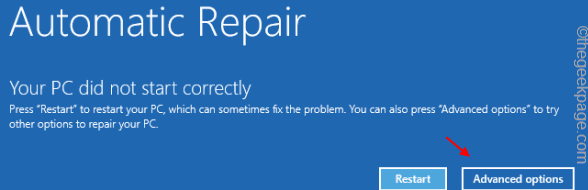
3. Dalam memilih tetingkap pilihan, anda akan menemui "Menyelesaikan masalah"Pilihan. Ketiknya.
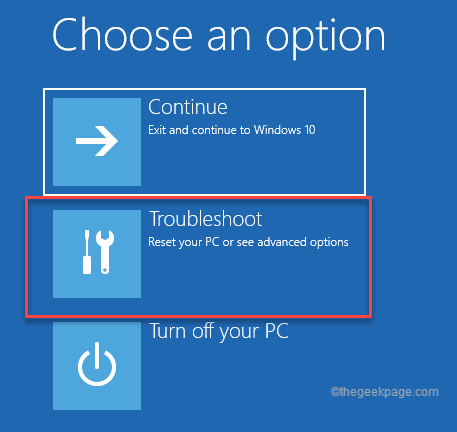
4. Dalam tetingkap penyelesaian masalah, ketik "Tetapkan semula PC ini"Untuk mengaksesnya.
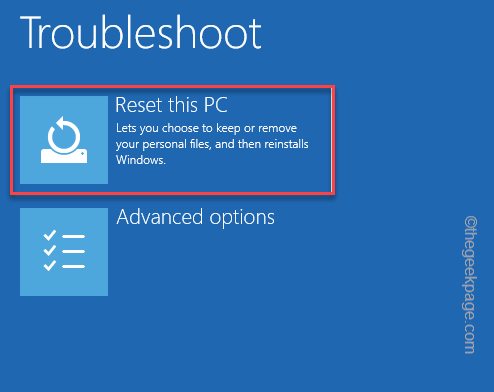
5. Terdapat dua pilihan. Ini adalah 'menyimpan fail saya' dan 'mengeluarkan semuanya'.
6. Hanya, ketik "Simpan fail saya".
CATATAN -
Ini tidak akan menjejaskan fail peribadi anda, dokumen. Tetapi, semua tetapan dan aplikasi kedai akan dikeluarkan.
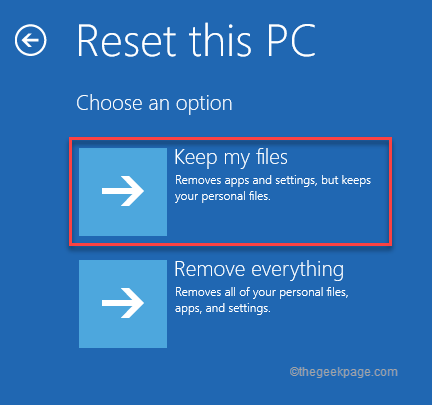
Komputer anda akan dimulakan semula beberapa kali. Benarkan Windows sebentar kerana ia menyegarkan sistem dan apabila sistem anda dimulakan semula, masalah anda harus diselesaikan.
- « Cara Memperbaiki Roblox 403 Ralat Terlarang di Google Chrome
- Cara Membolehkan Teruskan Main balik dalam VLC Media Player »

